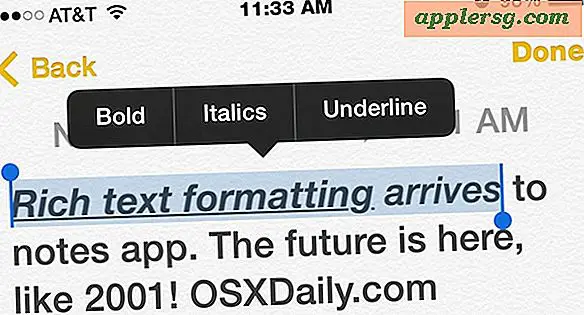Avanceret Mac OS X Diagnostics & Fejlfinding med sysdiagnose
 Mac-brugere, der beskæftiger sig med særligt komplekse eller besværlige problemer med Mac OS, kan henvende sig til et avanceret diagnostikværktøj, der er tilgængeligt fra kommandolinjen i Mac OS X. Værktøjet kaldes sysdiagnose, tilbyder detaljeret teknisk analyse og rapporter om et stort udvalg af komponenter i OS X og Mac-hardware, hvilket gør det til et potentielt værdifuldt værktøj til avancerede fejlfinding og diagnosebehov.
Mac-brugere, der beskæftiger sig med særligt komplekse eller besværlige problemer med Mac OS, kan henvende sig til et avanceret diagnostikværktøj, der er tilgængeligt fra kommandolinjen i Mac OS X. Værktøjet kaldes sysdiagnose, tilbyder detaljeret teknisk analyse og rapporter om et stort udvalg af komponenter i OS X og Mac-hardware, hvilket gør det til et potentielt værdifuldt værktøj til avancerede fejlfinding og diagnosebehov.
sysdiagnose vil samle en enorm mængde information og data fra Mac, herunder en spindump og crash rapport, output fra fs_usage og top, kerneludvidelser og kernedata, information om hukommelsesbrug og detaljer om brugerprocesser, alle systemlogs og kernelogs, en rapport fra System Profiler, detaljer om diskbrug og information, I / O-kit detaljer, netværksstatus og detaljer samt yderligere processpecifikke detaljer, hvis et proces ID (PID) er angivet med kommandoen. Lyder det kompliceret? Nå, det er med vilje, og det er overkill for de fleste brugere, hvorfor det kun er beregnet til avancerede brugere . Helt ærligt vil de detaljer, der tilbydes af sysdiagnose, læses som totalt gibberish til en gennemsnitlig Mac-bruger, og selv om der ikke er nogen skade i nybegyndere, der kører kommandoen, vil læsningen af dataene ligne geekgræsk.
På grund af de sydsdiagnostiske rapporters komplicerede tekniske karakter vil de gennemsnitlige Mac-brugere sandsynligvis ikke drage fordel af det meget, og det er derfor bedst forbeholdt avancerede Mac-brugere, som forstår, hvordan man omdanner den detaljerede systemanalyse og rapporter til handling.
Kørsel sysdiagnose og Få detaljeret Mac System og ydeevne rapporter fra Mac OS X
Hvis du vil køre den avancerede systemdiagnostik i Mac OS X, skal du starte Terminal og skrive følgende kommandostreng:
sudo sysdiagnose -f ~/Desktop/
Brug af sudo har brug for en admin adgangskode, som er nødvendig for at få root adgang og generere de avancerede system detaljer. F -f-flag er valgfrit og bruges til at angive destinationsmappen. I dette tilfælde sætter det uddatafilen på skrivebordet, ellers vil kommandoen dumpe systemdiagnostikken i tmp-mappen i Mac OS X ved / var / tmp /
Før du kører sysdiagnose, vil kommandoen echo en besked, der angiver, hvilken type data der indsamles, og at det kan indeholde nogle personlige detaljer, som dit brugernavn, drevnavne, netværksnavne og computernavn. Hvis du ikke vil have alle data dumpet fra din Mac til diagnostikfiler, skal du ikke køre kommandoen. Her er den fulde besked, der vises, inden sysdiagnosen vil køre:
"Dette diagnostiske værktøj genererer filer, der gør det muligt for Apple at undersøge problemer
med din computer og hjælpe Apple med at forbedre sine produkter. De genererede filer
kan indeholde nogle af dine personlige oplysninger, som kan omfatte, men ikke være
begrænset til serienummeret eller lignende unikt nummer til din enhed, din
brugernavn eller dit computernavn. Oplysningerne bruges af Apple i
i overensstemmelse med dens privatlivspolitik (www.apple.com/privacy) og deles ikke
med tredjepart. Ved at aktivere dette diagnostiske værktøj og sende en kopi af
De genererede filer til Apple, du accepterer Apples brug af indholdet
af sådanne filer.
Tryk på 'Enter' for at fortsætte. "
Når kommandoen er kørt, vil det tage et øjeblik eller to at færdiggøre dataindsamling. Når det er færdigt, vil diagnosen rapportere, at outputfilen er tilgængelig på den angivne sti.
Den genererede fil er normalt omkring 5 MB til 15 MB, og er en tjære gzip kaldet "sysdiagnose_ (dato _). Tar.gz". Uddragning af tjærekuglen vil afsløre mange filer, der indeholder systemrapporter, et system_profiler-dump og udgangen samlet fra tonsvis af forskellige kommandoer, der spænder fra kextstat, til iotop og fs_usage, til vm_stat og mange andre.

Generelt er indholdet af disse filer og udgangen af det store udvalg af rapporter ikke særlig brugervenlige, ekstraordinært detaljerede på en teknisk måde og derfor helt overbord for de fleste Mac-brugerdiagnostikbehov. Den tekniske karakter af sydidiagnosticere output sætter dette meget i de avancerede brugere, der er dygtige til at læse komplekse diagnostiske data og crashrapporter.
De interesserede kan få yderligere oplysninger om sysdiagnose fra manens side med man sysdiagnose, og du kan altid lære om de enkelte kommandoer, der køres af værktøjet også.

Husk at avancerede problemer med MacOS og Mac OS X og Mac'er ofte håndteres bedst af certificerede fagfolk. Apple har en fremragende kundesupport via telefon, som er opbevaret hos Genius Bar, og AppleCare's udvidede garantidækning er beregnet til at håndtere næsten alle problemer, som de fleste Mac-ejere oplever, hvilket gør de officielle supportkanaler passende til de fleste behov.